W ramach aplikacji Comarch Auto Update, oprócz głównej usługi Comarch Auto Update Service działa dodatkowo usługa kolejkowania wiadomości RabbitMQ, która jest odpowiedzialna za wymianę informacji między agentem nadrzędnym a podrzędnymi. Usługa jest instalowana wraz z Comarch Auto Update i nie wymaga dodatkowej konfiguracji.
W przypadku pojawienia się problemów z działaniem usługi najczęstszym tego objawem jest brak dostępu do przycisków Akcji zdalnych na agencie nadrzędnym oraz brak połączenia z agentami podrzędnymi (status Offline na liście agentów podrzędnych).
Aby zweryfikować poprawność działania usługi w pierwszej kolejności należy sprawdzić czy jest widoczna w panelu usług Windows i ma stan Działa oraz typ uruchomienia Automatyczny.

W dalszej kolejności należy zweryfikować również dostęp do jej panelu administracyjnego pod adresem http://localhost:15672/. Po zalogowaniu na konto administratora (login: admin, hasło: admin) widoczne będą informacje o błędach oraz ostrzeżeniach.
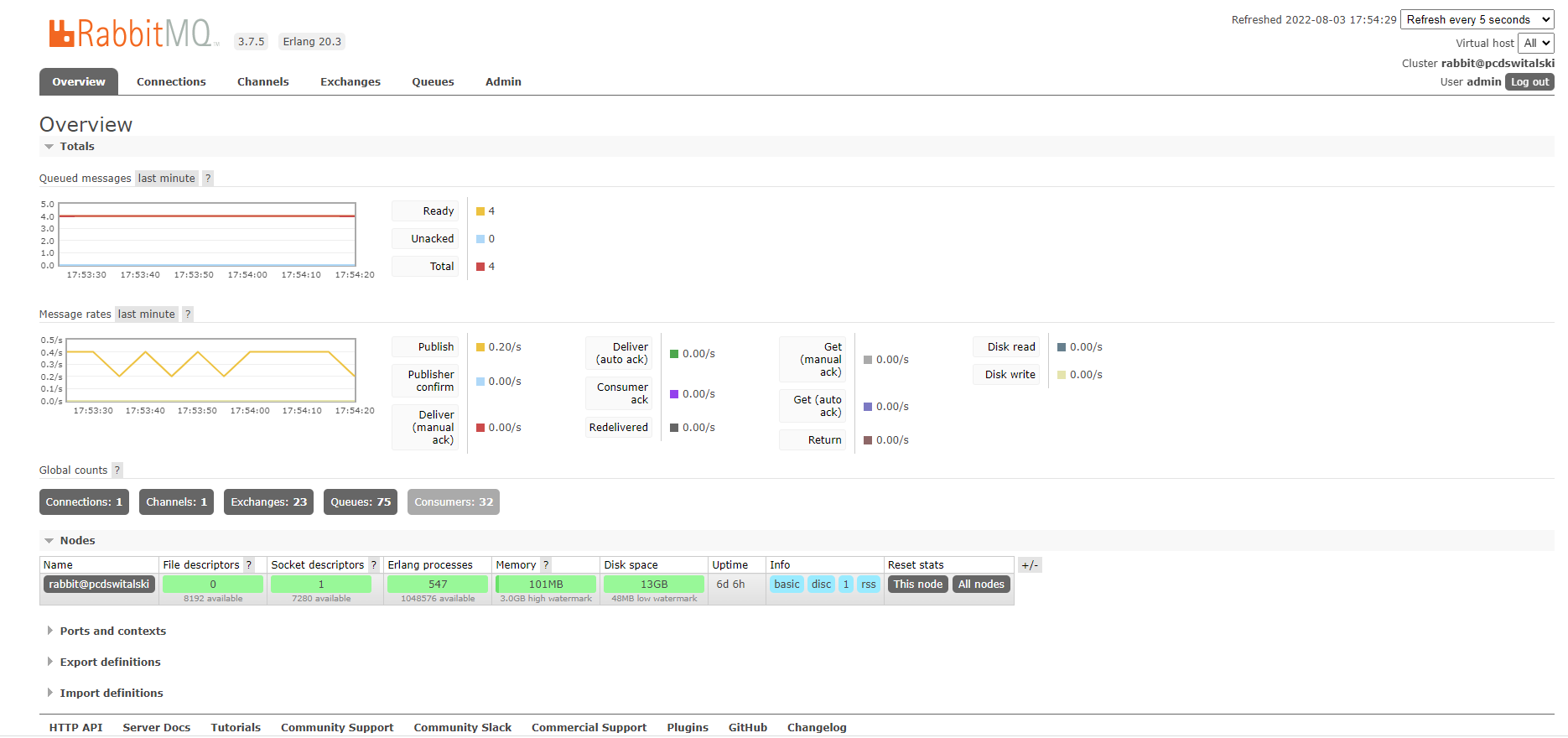
Jeśli usługa nie chce się uruchomić lub w panelu administracyjnym widoczne są błędy należy w pierwszej kolejności wykonać skrypty naprawcze zawarte w przykładzie poniżej.
W czasie wykonywania powyższych komend może wystąpić problem z autentykacją i plikiem erlang cookie. Aby go rozwiązać należy przekopiować: C:\Windows\System32\config\systemprofile\.erlang.cookie do C:\Users\UserName\.erlang.cookie
Rabbit SSL
W celu zapewnienia bezpiecznej komunikacji SSL dla agentów podrzędnych zalecane jest uruchomienie komunikacji Rabbit SSL.
Przycisk [Używaj połączenia SSL dla RabbitMQ] dostępny jest gdy środowisko zostało przepięte na komunikację SSL. Po jego wybraniu RabbitMQ zostanie przepięty na komunikację po SSL i będzie korzystał z portu 5671.



